Χρήση γονικού ελέγχου στο iPhone, το iPad και το iPod touch του παιδιού σας
Με τους Περιορισμούς περιεχομένου και απορρήτου στον Χρόνο επί οθόνης, μπορείτε να αποκλείετε ή να περιορίζετε συγκεκριμένες εφαρμογές και δυνατότητες στη συσκευή του παιδιού σας. Επιπλέον, μπορείτε να περιορίζετε τις ρυθμίσεις σχετικά με το ακατάλληλο περιεχόμενο, τις αγορές, τις λήψεις και το απόρρητο στο iPhone, το iPad ή το iPod touch σας.
Ρύθμιση περιορισμών περιεχομένου και απορρήτου
Για να βεβαιωθείτε ότι οι ρυθμίσεις γονικού ελέγχου συγχρονίζονται σε όλες τις συσκευές, ενημερώστε όλες τις συσκευές της ομάδας Οικογενειακής κοινής χρήσης στην πιο πρόσφατη έκδοση λογισμικού πριν ενεργοποιήσετε το γονικό έλεγχο ή αλλάξετε τις ρυθμίσεις γονικού ελέγχου.
Μεταβείτε στις Ρυθμίσεις και αγγίξτε «Χρόνος επί οθόνης».
Πατήστε «Ενεργοποίηση Χρόνου επί οθόνης» και κατόπιν ξανά αυτή την επιλογή. Επιλέξτε «Αυτό είναι το δικό μου [Συσκευή]» ή «Αυτό είναι το [Συσκευή] του παιδιού μου».
Αν έχετε οριστεί ως γονέας ή κηδεμόνας της συσκευής σας και θέλετε να αποτρέψετε την αλλαγή των ρυθμίσεων σε αυτήν από κάποιο άλλο μέλος της οικογένειάς σας, αγγίξτε «Χρήση κωδικού Χρόνου επί οθόνης», για να δημιουργήσετε έναν κωδικό και, κατόπιν, εισαγάγετε ξανά τον κωδικό για επιβεβαίωση. Αφού επιβεβαιώσετε τον κωδικό σας, θα σας ζητηθεί να εισαγάγετε το Apple ID και το συνθηματικό σας. Αυτό μπορεί να χρησιμοποιηθεί για να επαναφέρετε τον κωδικό σας για τον Χρόνο επί οθόνης σε περίπτωση που τον ξεχάσετε.
Αν διαμορφώνετε τον Χρόνο επί οθόνης στη συσκευή του παιδιού σας, ακολουθήστε τις υποδείξεις μέχρι να φτάσετε στο πεδίο «Κωδικός Χρόνου επί οθόνης» και εισαγάγετε έναν κωδικό. Εισαγάγετε ξανά τον κωδικό για επιβεβαίωση. Αφού επιβεβαιώσετε τον κωδικό σας, θα σας ζητηθεί να εισαγάγετε το Apple ID και το συνθηματικό σας. Αυτό μπορεί να χρησιμοποιηθεί για να επαναφέρετε τον κωδικό σας για τον Χρόνο επί οθόνης σε περίπτωση που τον ξεχάσετε.
Αγγίξτε «Περιορισμοί περιεχομένου και απορρήτου». Αν σας ζητηθεί, εισαγάγετε τον κωδικό σας και στη συνέχεια ενεργοποιήστε την επιλογή «Περιορισμοί περιεχομένου και απορρήτου».
Βεβαιωθείτε ότι ο κωδικός που θα επιλέξετε διαφέρει από τον κωδικό που χρησιμοποιείτε για το ξεκλείδωμα της συσκευής σας. Για να αλλάξετε ή να απενεργοποιήσετε τον κωδικό στη συσκευή του παιδιού σας, αγγίξτε Ρυθμίσεις > Χρόνος επί οθόνης > [το όνομα του παιδιού σας]. Στη συνέχεια, αγγίξτε «Αλλαγή κωδικού Χρόνου επί οθόνης» ή «Απενεργοποίηση κωδικού Χρόνου επί οθόνης» και πραγματοποιήστε έλεγχο ταυτότητας για να ολοκληρώσετε την αλλαγή με τη χρήση του Face ID, του Touch ID ή του κωδικού της συσκευής σας.
Μάθετε τι πρέπει να κάνετε αν ξεχάσετε τον κωδικό για τον Χρόνο επί οθόνης
Στο iOS 16 ή νεότερη έκδοση, ενώ διαμορφώνετε τον Χρόνο επί οθόνης για τη συσκευή ενός παιδιού, μπορείτε να ορίσετε περιορισμούς που σχετίζονται με την ηλικία για περιεχόμενο σε εφαρμογές, βιβλία, τηλεοπτικές εκπομπές και ταινίες. Απλώς ακολουθήστε τις οδηγίες στην οθόνη κατά τη διάρκεια της διαμόρφωσης.
Αποτροπή αγορών από το iTunes και το App Store
Μπορείτε επίσης να μην επιτρέπετε στο παιδί σας να εγκαθιστά ή να διαγράφει εφαρμογές, να πραγματοποιεί αγορές εντός εφαρμογών και άλλες ενέργειες. Για να αποτρέψετε τις αγορές ή τις λήψεις από το iTunes και το App Store:
Μεταβείτε στις Ρυθμίσεις και αγγίξτε «Χρόνος επί οθόνης».
Αγγίξτε «Περιορισμοί περιεχομένου και απορρήτου». Εάν σας ζητηθεί, εισαγάγετε τον κωδικό σας.
Αγγίξτε «Αγορές σε iTunes και App Store».
Επιλέξτε μια ρύθμιση και ορίστε τη στην επιλογή «Όχι».
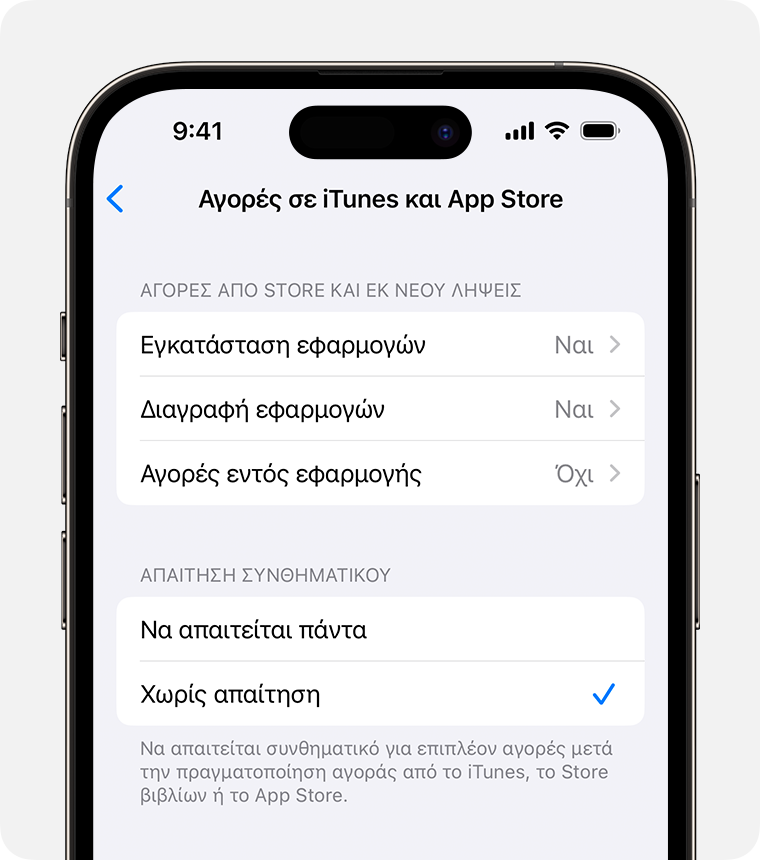
Μπορείτε επίσης να αλλάξετε τις ρυθμίσεις συνθηματικού για πρόσθετες αγορές από το iTunes και το App Store ή το Book Store. Ακολουθήστε τα βήματα 1-3 και στη συνέχεια επιλέξτε «Να απαιτείται πάντα» ή «Να μην απαιτείται».
Αποδοχή της χρήσης ενσωματωμένων εφαρμογών και δυνατοτήτων
Μπορείτε να περιορίσετε τη χρήση ενσωματωμένων εφαρμογών ή δυνατοτήτων. Αν απενεργοποιήσετε μια εφαρμογή ή δυνατότητα, η εφαρμογή ή η δυνατότητα δεν θα διαγραφεί, απλώς θα αποκρυφτεί προσωρινά από την οθόνη Αφετηρίας σας. Για παράδειγμα, αν απενεργοποιήσετε το Mail, η εφαρμογή Mail δεν θα εμφανίζεται στην οθόνη Αφετηρίας σας έως ότου την ενεργοποιήσετε ξανά.
Για να αλλάξετε τις επιτρεπόμενες εφαρμογές σας:
Μεταβείτε στις Ρυθμίσεις και αγγίξτε «Χρόνος επί οθόνης».
Αγγίξτε «Περιορισμοί περιεχομένου και απορρήτου».
Εισαγάγετε τον κωδικό του Χρόνου επί οθόνης.
Αγγίξτε «Επιτρεπόμενες εφαρμογές».
Επιλέξτε τις εφαρμογές που θέλετε να επιτρέπονται.
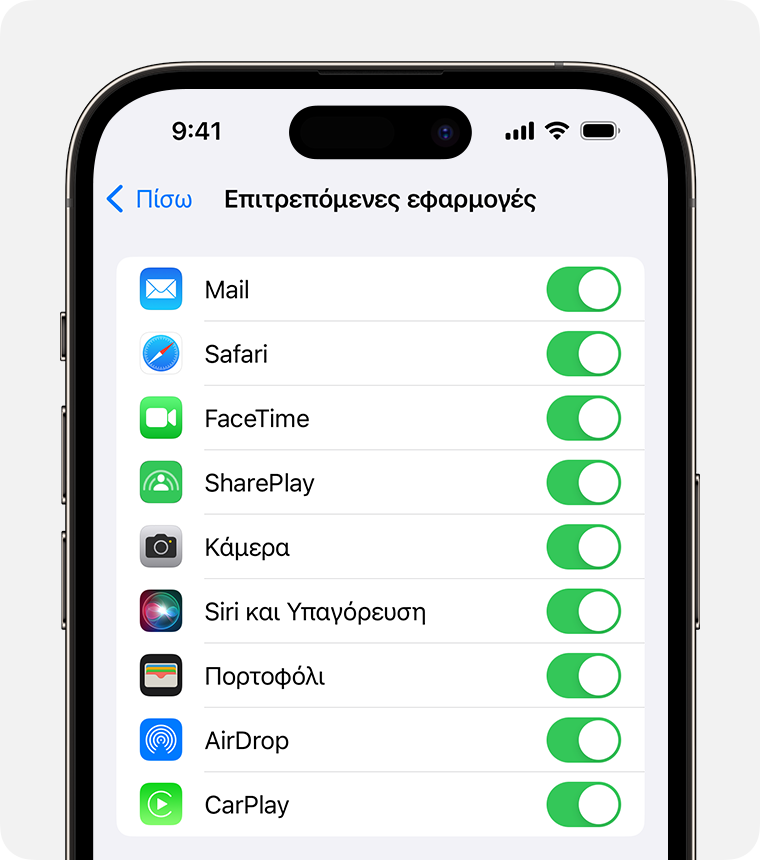
Αποτροπή πρόσβασης σε ακατάλληλο περιεχόμενο και περιεχόμενο με συγκεκριμένη αξιολόγηση καταλληλότητας
Μπορείτε επίσης να αποτρέψετε την αναπαραγωγή μουσικής με ακατάλληλο περιεχόμενο, καθώς και ταινιών ή τηλεοπτικών εκπομπών με συγκεκριμένη αξιολόγηση καταλληλότητας περιεχομένου. Οι εφαρμογές διαθέτουν επίσης αξιολόγηση καταλληλότητας που μπορεί να διαμορφωθεί με τη χρήση των περιορισμών περιεχομένου.
Για να περιορίσετε το ακατάλληλο περιεχόμενο και το περιεχόμενο με συγκεκριμένη αξιολόγηση καταλληλότητας:
Μεταβείτε στις Ρυθμίσεις και αγγίξτε «Χρόνος επί οθόνης».
Αγγίξτε «Περιορισμοί περιεχομένου και απορρήτου» και στη συνέχεια αγγίξτε «Περιορισμοί περιεχομένου».
Επιλέξτε τις ρυθμίσεις που θέλετε για κάθε δυνατότητα ή ρύθμιση στην ενότητα «Επιτρεπόμενο περιεχόμενο Store».
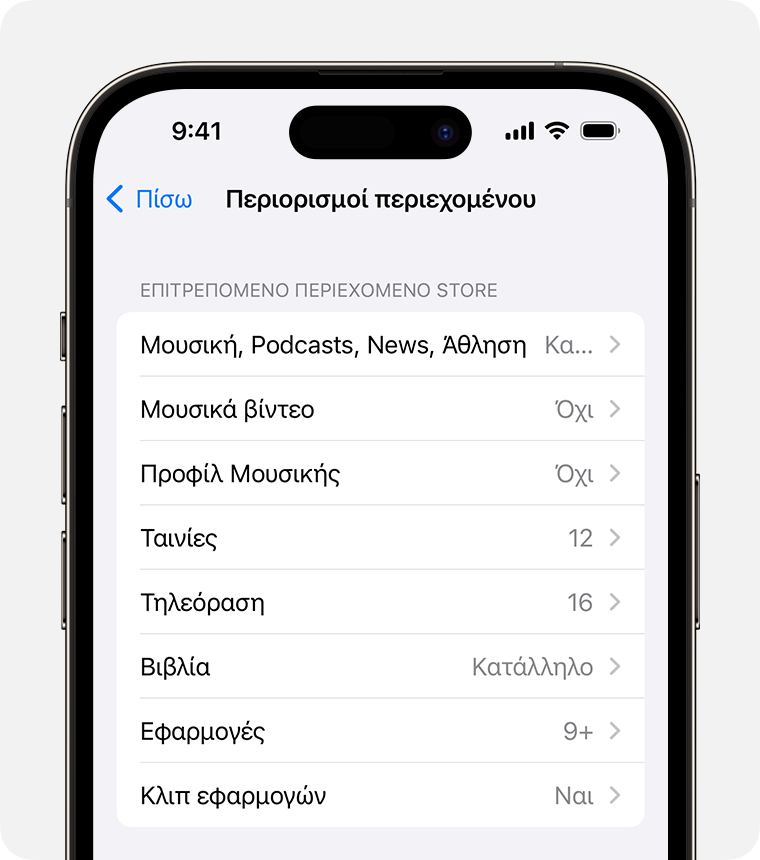
Ακολουθούν οι τύποι περιεχομένου που μπορείτε να περιορίσετε:
Μουσική, Podcasts, News, Άθληση: Αποτρέψτε την αναπαραγωγή μουσικής, μουσικών βίντεο, podcast, ειδήσεων και προπονήσεων που περιέχουν ακατάλληλο περιεχόμενο
Μουσικά βίντεο: Αποτρέψτε την εύρεση και την προβολή μουσικών βίντεο
Προφίλ μουσικής: Αποτρέψτε την κοινοποίηση του περιεχομένου που ακούτε στους φίλους σας, καθώς και την εμφάνιση σε εσάς του περιεχομένου που ακούν εκείνοι
Ταινίες: Αποτρέψτε ταινίες με συγκεκριμένη αξιολόγηση καταλληλότητας
Τηλεοπτικές εκπομπές: Αποτρέψτε τηλεοπτικές εκπομπές με συγκεκριμένη αξιολόγηση καταλληλότητας
Βιβλία: Αποτρέψτε περιεχόμενο με συγκεκριμένη αξιολόγηση καταλληλότητας
Εφαρμογές: Αποτρέψτε εφαρμογές με συγκεκριμένη αξιολόγηση καταλληλότητας
Κλιπ εφαρμογής: Αποτρέψτε κλιπ εφαρμογών με συγκεκριμένη αξιολόγηση καταλληλότητας
Αποτροπή πρόσβασης σε περιεχόμενο του Ιστού
Το iOS και το iPadOS μπορούν να φιλτράρουν αυτόματα το περιεχόμενο ιστότοπων, για να περιορίσουν την πρόσβαση σε περιεχόμενο ενηλίκων στο Safari και άλλες εφαρμογές στη συσκευή σας. Μπορείτε επίσης να προσθέσετε συγκεκριμένους ιστότοπους σε μια λίστα εγκεκριμένων ή αποκλεισμένων ιστότοπων ή μπορείτε να περιορίσετε την πρόσβαση μόνο στους εγκεκριμένους ιστότοπους. Ακολουθήστε τα εξής βήματα:
Μεταβείτε στις Ρυθμίσεις και αγγίξτε «Χρόνος επί οθόνης».
Αγγίξτε «Περιορισμοί περιεχομένου και απορρήτου» και εισαγάγετε τον κωδικό του Χρόνου επί οθόνης.
Αγγίξτε «Περιορισμοί περιεχομένου» και στη συνέχεια «Περιεχόμενο Ιστού».
Επιλέξτε «Απεριόριστη πρόσβαση», «Περιορισμός των ιστότοπων για ενήλικες» ή «Επιτρεπόμενοι ιστότοποι».

Ανάλογα με την πρόσβαση που ζητάτε να επιτρέπεται, ίσως χρειαστεί να προσθέσετε πληροφορίες, όπως τον ιστότοπο που θέλετε να περιορίσετε.
Κάθε φορά που το παιδί σας ενημερώνει μια συσκευή στην οποία έχει συνδεθεί με το Apple ID του σε iOS 17, iPadOS 17 watchOS 10 ή macOS Sonoma για πρώτη φορά, γίνεται επαναφορά των περιορισμών για το «Περιεχόμενο ιστού» σε «Περιορισμός ιστότοπων για ενήλικες» σε όλες τις συσκευές του.
Περιορισμός αναζήτησης στον Ιστό μέσω του Siri
Για να περιορίσετε τις δυνατότητες του Siri:
Μεταβείτε στις Ρυθμίσεις και αγγίξτε «Χρόνος επί οθόνης».
Αγγίξτε «Περιορισμοί περιεχομένου και απορρήτου» και στη συνέχεια αγγίξτε «Περιορισμοί περιεχομένου».
Κάντε κύλιση προς τα κάτω στο Siri και στη συνέχεια επιλέξτε τις ρυθμίσεις σας.
Μπορείτε να περιορίσετε τις εξής δυνατότητες του Siri:
Αναζήτηση στον Ιστό: Αποτρέψτε την αναζήτηση στον Ιστό, όταν κάνετε μια ερώτηση στο Siri
Ακατάλληλη γλώσσα: Αποτρέψτε την εμφάνιση ακατάλληλης γλώσσας από το Siri
Περιορισμός του Game Center
Για να περιορίσετε τις δυνατότητες του Game Center:
Μεταβείτε στις Ρυθμίσεις και αγγίξτε «Χρόνος επί οθόνης».
Αγγίξτε «Περιορισμοί περιεχομένου και απορρήτου» και στη συνέχεια αγγίξτε «Περιορισμοί περιεχομένου».
Κάντε κύλιση προς τα κάτω στο Game Center και στη συνέχεια επιλέξτε τις ρυθμίσεις σας.
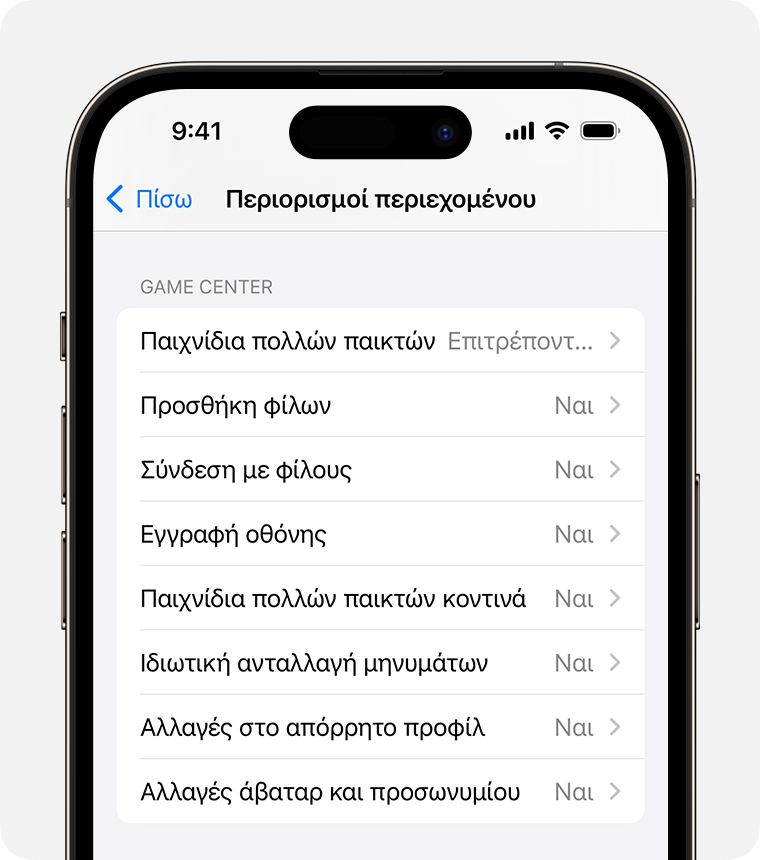
Μπορείτε να περιορίσετε τις παρακάτω δυνατότητες στο Game Center:
Παιχνίδια πολλών παικτών: Αποτρέψτε τη δυνατότητα παιχνιδιών πολλών παικτών με οποιονδήποτε, επιτρέψτε μόνο με φίλους ή επιτρέψτε με οποιονδήποτε
Προσθήκη φίλων: Αποτρέψτε τη δυνατότητα προσθήκης φίλων στο Game Center
Σύνδεση με φίλους: Αποτρέψτε τη δυνατότητα κοινοποίησης μιας λίστας φίλων του Game Center σε παιχνίδια τρίτων
Εγγραφή οθόνης: Αποτρέψτε τη δυνατότητα καταγραφής οθόνης και ήχου
Παιχνίδια πολλών παικτών κοντινά: Αποτρέψτε τη δυνατότητα ενεργοποίησης της ρύθμισης κοντινής απόστασης
Ιδιωτική ανταλλαγή μηνυμάτων: Αποτρέψτε τη δυνατότητα φωνητικής συνομιλίας ή αποστολής και λήψης προσαρμοσμένων μηνυμάτων με παιχνίδια και προσκλήσεις φίλων
Αλλαγές στο απόρρητο προφίλ: Αποτρέψτε τη δυνατότητα αλλαγής των ρυθμίσεων απορρήτου προφίλ
Αλλαγές άβαταρ και προσωνυμίου: Αποτρέψτε τη δυνατότητα αλλαγής των άβαταρ και των προσωνυμίων του Game Center
Αποδοχή αλλαγών στις ρυθμίσεις απορρήτου
Οι ρυθμίσεις απορρήτου στη συσκευή σάς επιτρέπουν να ελέγχετε ποιες εφαρμογές έχουν πρόσβαση σε πληροφορίες που είναι αποθηκευμένες στη συσκευή ή στις δυνατότητες υλικού. Για παράδειγμα, μπορείτε να επιτρέψετε σε μια εφαρμογή κοινωνικής δικτύωσης να ζητά πρόσβαση για χρήση της κάμερας, ώστε να μπορείτε να τραβάτε και να ανεβάζετε φωτογραφίες.
Για να επιτρέψετε τις αλλαγές στις ρυθμίσεις απορρήτου:
Μεταβείτε στις Ρυθμίσεις και αγγίξτε «Χρόνος επί οθόνης».
Αγγίξτε «Περιορισμοί περιεχομένου και απορρήτου». Εάν σας ζητηθεί, εισαγάγετε τον κωδικό σας.
Στην ενότητα «Απόρρητο», αγγίξτε τη ρύθμιση που θέλετε να αλλάξετε.
Ακολουθούν τα στοιχεία που μπορείτε να περιορίσετε:
Υπηρεσίες τοποθεσίας: Κλειδώστε τις ρυθμίσεις που επιτρέπουν σε εφαρμογές και ιστότοπους να χρησιμοποιούν την τοποθεσία
Επαφές: Αποτρέψτε την πρόσβαση εφαρμογών στις Επαφές σας
Ημερολόγια: Αποτρέψτε την πρόσβαση εφαρμογών στο Ημερολόγιό σας
Υπομνήσεις: Αποτρέψτε την πρόσβαση εφαρμογών στις Υπομνήσεις σας
Φωτογραφίες: Αποτρέψτε τα αιτήματα πρόσβασης εφαρμογών στις φωτογραφίες σας
Κοινοποίηση τοποθεσίας μου: Κλειδώστε τις ρυθμίσεις για την κοινοποίηση της τοποθεσίας στα Μηνύματα και στην Εύρεση φίλων
Κοινή χρήση Bluetooth: Αποτρέψτε την κοινή χρήση δεδομένων μέσω Bluetooth από συσκευές και εφαρμογές
Μικρόφωνο: Αποτρέψτε τα αιτήματα πρόσβασης εφαρμογών στο μικρόφωνό σας
Αναγνώριση ομιλίας: Αποτρέψτε την πρόσβαση εφαρμογών στην Αναγνώριση ομιλίας ή στην Υπαγόρευση
Διαφημίσεις Apple: Αποτρέψτε αλλαγές στις ρυθμίσεις για τις διαφημίσεις
Επιτρέπεται σε εφαρμογές να ζητούν άδεια για ανίχνευση: Αποτρέψτε τη δραστηριότητα ανίχνευσης από εφαρμογές στις οποίες έχετε απαγορεύσει την πρόσβαση
Πολυμέσα και Apple Music: Αποτρέψτε την πρόσβαση εφαρμογών στις φωτογραφίες, τα βίντεο ή στη βιβλιοθήκη μουσικής σας
Αποδοχή αλλαγών σε άλλες ρυθμίσεις και δυνατότητες
Μπορείτε να ζητήσετε να επιτρέπονται οι αλλαγές σε άλλες ρυθμίσεις και δυνατότητες με τον ίδιο τρόπο που μπορείτε να ζητήσετε να επιτρέπονται οι αλλαγές στις ρυθμίσεις του απορρήτου.
Μεταβείτε στις Ρυθμίσεις και αγγίξτε «Χρόνος επί οθόνης».
Αγγίξτε «Περιορισμοί περιεχομένου και απορρήτου». Εάν σας ζητηθεί, εισαγάγετε τον κωδικό σας.
Στην ενότητα «Επιτρέπονται αλλαγές», επιλέξτε τις δυνατότητες ή τις ρυθμίσεις στις οποίες θέλετε να επιτρέπονται οι αλλαγές και επιλέξτε «Ναι» ή «Όχι».
Ακολουθούν ορισμένες δυνατότητες και ρυθμίσεις στις οποίες μπορείτε να ορίσετε να επιτρέπονται οι αλλαγές:
Αλλαγές κωδικού: Αποτρέψτε τις αλλαγές στον κωδικό σας
Αλλαγές λογαριασμού: Αποτρέψτε τις αλλαγές λογαριασμού στην ενότητα «Συνθηματικά και Λογαριασμοί»
Δεδομένα κινητού δικτύου: Αποτρέψτε τις αλλαγές στις ρυθμίσεις κινητού δικτύου
Μείωση δυνατών ήχων: Αποτρέψτε τις αλλαγές στις ρυθμίσεις έντασης ήχου για ασφαλή ακρόαση
Συγκέντρωση κατά την οδήγηση: Αποτρέψτε τις αλλαγές στη Συγκέντρωση κατά την οδήγηση
Πάροχος τηλεοπτικών υπηρεσιών: Αποτρέψτε τις αλλαγές στις ρυθμίσεις του παρόχου τηλεοπτικών υπηρεσιών
Δραστηριότητες εφαρμογών στο παρασκήνιο: Αποτρέψτε τις αλλαγές στην εκτέλεση ή μη εφαρμογών στο παρασκήνιο
Πραγματοποίηση αλλαγών στις δυνατότητες υγείας και ασφάλειας
Ορισμένες δυνατότητες στον Χρόνο επί οθόνης μπορεί να είναι ενεργοποιημένες από προεπιλογή για παιδιά σε μια ομάδα Οικογενειακής κοινής χρήσης.
Μάθετε σχετικά με την Ασφάλεια επικοινωνίας στο iPhone ή το iPad του παιδιού σας
Μάθετε για την Απόσταση από την οθόνη
Οι πληροφορίες για τα προϊόντα που δεν κατασκευάζονται από την Apple ή για ανεξάρτητους ιστότοπους τους οποίους δεν ελέγχει ούτε εξετάζει η Apple, παρέχονται χωρίς να αποτελούν σύσταση ούτε εγγύηση. Η Apple δεν φέρει καμία ευθύνη σχετικά με την επιλογή, την απόδοση ή τη χρήση ιστότοπων ή προϊόντων τρίτων. Η Apple δεν παρέχει καμία εγγύηση σχετικά με την ακρίβεια ή την αξιοπιστία ιστότοπων τρίτων. Επικοινωνήστε με τον προμηθευτή για περισσότερες πληροφορίες.
